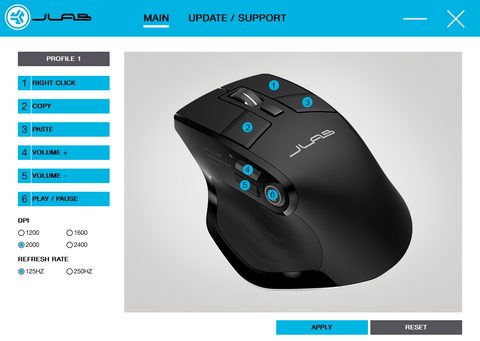JLab Work App & Příklad nastavení
Promluvme si zde o funkčnosti skutečně rychle. Představujeme aplikaci JLab Work. Pro všechny vaše přizpůsobení na vašem myš or klávesnice ať už se jedná o klávesové zkratky nebo dokonce obnovovací frekvenci myši. Firmware můžete také aktualizovat podle potřeby přímo v aplikaci! Máte dotaz na technickou podporu nebo registraci? Nedělejte si starosti, všechny naše JBuds a Epic Manuals a registrační formuláře jsou napsány přímo v aplikaci.
Poznámka: Pracovní aplikace funguje POUZE při připojení přes USB dongle.
POJĎME PRACOVAT
Kdy jste naposledy něco zkopírovali/vložili do dokumentu aplikace Word, listu Excelu nebo PowerPointu? Možná jste kreativní a potřebujete možnost mapovat své nejpoužívanější funkce na myš nebo klávesnici pro snadné použití... Sakra, možná jen chcete mít možnost ovládat hudbu z počítače kliknutím myši ? Držíme vám záda – a navrhli jsme všechna přizpůsobení, která potřebujete k vytváření obsahu, lámání čísel a správě projektů s těmi nejlepšími z nich.
Nový bezdrátový počítač JBuds a Epic JLab Klávesnice a myši jsou plně integrovány do JLab Work App. Tato aplikace vám umožňuje mapovat vaše každodenní funkce na jednotlivé klávesy nebo tlačítka na myši a klávesnici.
Odkaz na desktopovou aplikaci PC | Odkaz na desktopovou aplikaci Mac
PODPORA A JAK POUŽÍVAT APLIKACI
Nejprve zamiřte k nám stránku instalačního programu aplikace JLab Work a nainstalujte verzi pro Windows nebo Mac v závislosti na vašem nastavení. 
Jakmile budete mít aplikaci nainstalovanou, měla by vytáhnout obrazovku, kde vyberete produkt, který chcete přizpůsobit. Připomeňte, že pracovní aplikace funguje POUZE, pokud jste připojeni přes USB dongle.
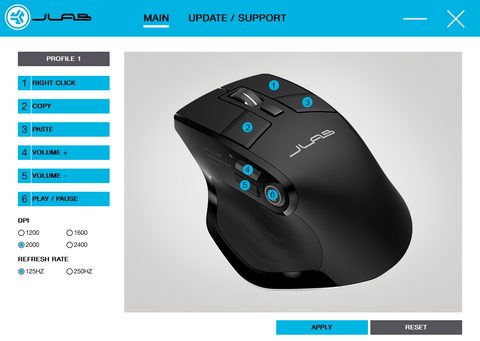
Odtud si můžete vybrat, který profil chcete přizpůsobit. Poté, jak je znázorněno výše, je zde rozložení všech tlačítek, kde můžete vybrat různé akce. Čísla na levé straně obrazovky odpovídají tlačítkům označeným číselně na obrázku vpravo. Až budete hotovi, stiskněte modré tlačítko "POUŽÍT" v pravém dolním rohu obrazovky a použijte změny
Pokud chcete s přizpůsobením začít znovu nebo jej chcete restartovat zpět do původního nastavení, klikněte na tlačítko „RESETOVAT“ v pravém dolním rohu.
PŘÍKLAD NASTAVENÍ
Zde je několik příkladů nastavení, jak můžete použít Práce JLab produkty spolu s JLab Work App, aby byl váš (pracovní) život absolutní hračkou.
PRODUKTIVNÍ PRÁCE BOJOVNÍCI
Takže jste průvodce Microsoft Office? Možná analytik, kodér nebo vývojář?
Neustále potřebujete kopírovat a vkládat nebo dokonce otevírat či zavírat své karty/aplikace? K tomu můžete namapovat další tlačítka na myši JLab Mouse. Když jste připojeni k vašemu 2.4GHz připojení, stačí pár kliknutí a nyní máte myš nastavenou na kopírování a vkládání pouhým kliknutím jediného tlačítka na myši...A mapováním funkčních tlačítek klávesnice pro vkládání řádků . Vaše produktivita se okamžitě zvýšila a my jsme tak nadšení, že jsme vám mohli pomoci.
Zde je vaše nastavení:
Tlačítko 1: KLIKNĚTE PRAVÝM KLIKNUTÍM
Tlačítko 2: KOPÍROVAT
Tlačítko 3: VLOŽIT
Tlačítko 4: Shift + mezerník (vybrat řádek)
Tlačítko 5: Ctrl + N (Nový sešit
Tlačítko 6: SCREENSHOT

TVŮRCE OBSAHU
Jste fotograf? Designér? Tvůrce obsahu? Život v produkčním světě musí být rychlý a snadný. Proto jsme vytvořili klávesnice a myši, aby pracovaly za vás!
Říkáš, že žiješ ve photoshopu/premiéře? Neustále ořezáváte, upravujete a potřebujete zobrazení na celou obrazovku? Namapujte své specifické klávesové příkazy na jediné tlačítko na myši nebo klávesnici, abyste urychlili čas úprav. Je to opravdu tak snadné!
Tlačítko 1: KLIKNĚTE PRAVÝM KLIKNUTÍM
Tlačítko 2: KOPÍROVAT
Tlačítko 3: VLOŽIT
Tlačítko 4: Command + Z (ZPĚT)
Tlačítko 5: V (nástroj pro výběr, ke kterému se obvykle vrátíte, když uděláte něco jiného)
Tlačítko 6: Command + S (uložit)

DENNÍ UŽIVATEL
Jste zvyklí na svou každodenní pracovní zátěž... A bez ohledu na to jste rychlí... Ale vaší jedinou konstantou je potřeba snadno spravovat svůj seznam skladeb, zatímco vaříte na svém notebooku. Nyní s klávesnicí a myší JBuds nebo Epic můžete namapovat další tlačítka pro ovládání hlasitosti, přeskakování skladeb a dokonce i přehrávání a pozastavení vašeho oblíbeného seznamu skladeb, zatímco budete drtit pracovní den až do 5:XNUMX.
Nyní k těm nejzábavnějším rolím ve společnosti. Pravděpodobně jste v oblasti prodeje, marketingu, projektového řízení nebo dokonce provozu. Podívejme se na vaše nastavení níže:
Tlačítko 1: KLIKNĚTE PRAVÝM KLIKNUTÍM
Tlačítko 2: KOPÍROVAT
Tlačítko 3: VLOŽIT
Tlačítko 4: ZVÝŠIT HLASITOST
Tlačítko 5: SNÍŽIT HLASITOST
Tlačítko 6: PLAY/PAUSE